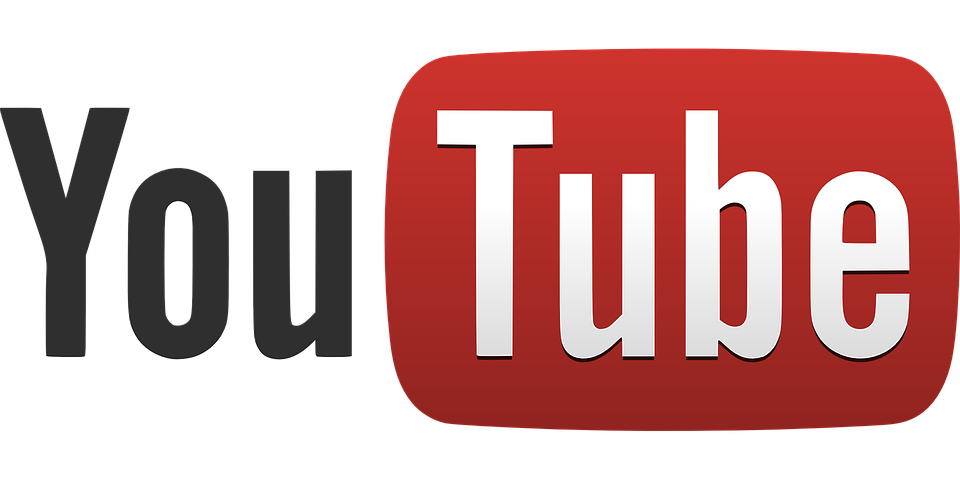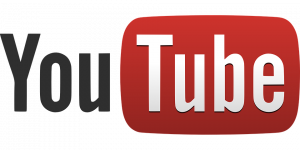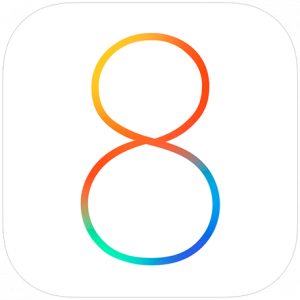 Altro giro, altra corsa, vale anche per iOS 8. Appena rilasciato agli sviluppatori è già possibile installarlo senza esserlo, senza avere UDID registrato. Ecco come.
Altro giro, altra corsa, vale anche per iOS 8. Appena rilasciato agli sviluppatori è già possibile installarlo senza esserlo, senza avere UDID registrato. Ecco come.
Nella giornata di ieri, apertura del WWDC 2014, Apple ha presentato e rilasciato la prima beta di iOS 8, che promette interessanti novità per tutti i gusti. Ma bando alle ciance, ed andiamo al sodo, quello per cui tutti voi siete qui, come installare iOS 8 senza avere UDID registrato.
Ed allora prima cosa, chiariamo i requisiti:
- iPhone 4S
- iPhone 5
- iPhone 5S
- iPhone 5C
- iPad 2
- iPad 3
- iPad 4
- iPad Air
- iPad Mini
- iPad Mini 2
- iPod Touch 5G
Se dunque avete uno dei device sopra elencati e volete installare il nuovo OS mobile di casa Apple sul vostro dispositivo senza essere sviluppatori, dovete tenere ben presente che si tratta di una versione Beta non esente da Bug e malfunzionamenti.
Partiamo facendo un backup di tutti i dati perché andranno irrimediabilmente perduti. Fatto ciò chiariamo che al momento non è disponibile alcun Jailbreak ne è possibile fare downgrade, quindi se installerete iOS 8 senza essere sviluppatori, quindi senza UDID registrato, non potrete tornare ad iOS 7.
Ci tocca adesso “ottenere” un UDID registrato per poter installare iOS 8.
Colleghiamo dunque il nostro iPhone, iPad o cosa sia al nostro computer ed apriamo iTunes se non dovesse aprirsi autonomamente. Fatto ciò apriamo la pagina “Il tuo iPhone” o “Il tuo iPad” ecc ecc e clicchiamo sul numero di serie per ottenere l’UDID, a questo punto copiamolo sulla clipboard. Adesso scarichiamo UDID sender ed inviate l’UDID sulla vostra mai. A questo punto inoltrate la Mail a questo indirizzo ed attendete la conferma che dovrebbe arrivare un paio di ore. maccydia@yahoo.com .
Ottenuta la mail che conferma la presenza del nostro UDID nei loro database seguite questa procedura standard per installare il firmware.
Mac
- Avviare iTunes
- Tenendo premuto “Alt” cliccare su Verifica aggiornamenti
- Selezionare il firmware precedentemente scaricato
- Attendere il completamento dell’aggiornamento
Windows
- Avviare iTunes
- Tenendo premuto “Shift” cliccare su Verifica aggiornamenti
- Selezionare il firmware precedentemente scaricato
- Attendere il completamento dell’aggiornamento
iPhone:
- iPhone 5s (Model A1453, A1533) (LINK) (TORRENT)
- iPhone 5s (Model A1457, A1518, A1528, A1530) (LINK) (TORRENT)
- iPhone 5c (Model A1456, A1532) (LINK) (TORRENT)
- iPhone 5c (Model A1507, A1516, A1526, A1529) (LINK) (TORRENT)
- iPhone 5 (Model A1428) (LINK) (TORRENT)
- iPhone 5 (Model A1429) (LINK) (TORRENT)
- iPhone 4s (LINK) (TORRENT)
iPad:
- iPad Air (Model A1474) (LINK) (TORRENT)
- iPad Air (Model A1475) (LINK) (TORRENT)
- iPad Air (Model A1476) (LINK) (TORRENT)
- iPad mini (Model A1489) (LINK) (TORRENT)
- iPad mini (Model A1490) (LINK) (TORRENT)
- iPad (4th generation Model A1458) (LINK) (TORRENT)
- iPad (4th generation Model A1459) (LINK) (TORRENT)
- iPad (4th generation Model A1460) (LINK) (TORRENT)
- iPad mini (Model A1432) (LINK) (TORRENT)
- iPad mini (Model A1454) (LINK) (TORRENT)
- iPad mini (Model A1455) (LINK) (TORRENT)
- iPad Wi-Fi 3rd generation (LINK) (TORRENT)
- iPad 2 Wi-Fi (LINK) (TORRENT)
- iPad 2 Wi-Fi (Rev A) (LINK) (TORRENT)
- iPad 2 Wi-Fi + 3G (GSM) (LINK) (TORRENT)
- iPad 2 Wi-Fi + 3G (CDMA) (LINK) (TORRENT)